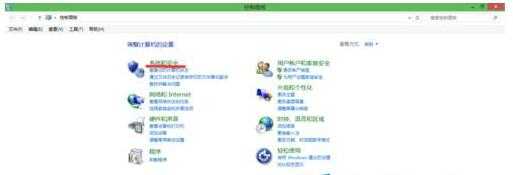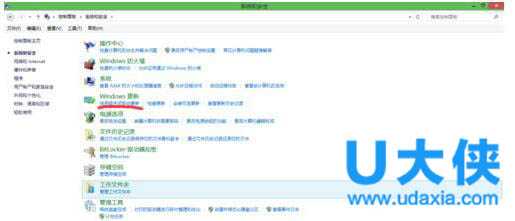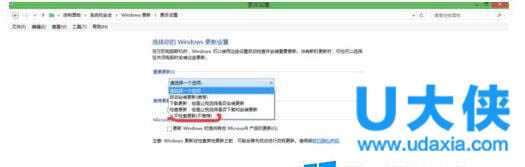Win8.1笔记本连接使用HDMI高清线连接电视后没声音
Win8.1笔记本连接使用HDMI高清线连接电视后没声音怎么解决?笔记本有一个HDMI接口,只要使用HDMI高清线就可以连接显示器、液晶电视进行分屏显示,这样就可以在大屏幕下进行操作了。但有Win8.1系统用户在使用HDMI高清线连接电视后出现没声音,也不知道什么情况?要如何解决呢?厦门我们跟随小编一起来看看Win8.1笔记本连接使用HDMI高清线连接电视后没声音解决方法。
具体步骤如下:
1、打开控制面板,进入“硬件和声音”。
2、点击声音下“管理音频设备”。
3、在声音设备中右击“扬声器/听筒”,选择“设置为默认设备”,点击确定即可。
4、原因是由于HDMI线具有声音同步传输功能,默认会通过另一设备扬声器发出声音,但是有时外接设备没有扬声器,所以上面我们重新设置为笔记本上扬声器就可以正常发出声音了。
以上就是Win8.1笔记本连接使用HDMI高清线连接电视后没声音解决方法。获取实用知识分享请持续关注测试笔记。
相关内容推荐:使用驱动人生解决电脑声卡驱动异常导致没声音
华山资源网 Design By www.eoogi.com
广告合作:本站广告合作请联系QQ:858582 申请时备注:广告合作(否则不回)
免责声明:本站资源来自互联网收集,仅供用于学习和交流,请遵循相关法律法规,本站一切资源不代表本站立场,如有侵权、后门、不妥请联系本站删除!
免责声明:本站资源来自互联网收集,仅供用于学习和交流,请遵循相关法律法规,本站一切资源不代表本站立场,如有侵权、后门、不妥请联系本站删除!
华山资源网 Design By www.eoogi.com
暂无评论...
更新日志
2025年01月24日
2025年01月24日
- 小骆驼-《草原狼2(蓝光CD)》[原抓WAV+CUE]
- 群星《欢迎来到我身边 电影原声专辑》[320K/MP3][105.02MB]
- 群星《欢迎来到我身边 电影原声专辑》[FLAC/分轨][480.9MB]
- 雷婷《梦里蓝天HQⅡ》 2023头版限量编号低速原抓[WAV+CUE][463M]
- 群星《2024好听新歌42》AI调整音效【WAV分轨】
- 王思雨-《思念陪着鸿雁飞》WAV
- 王思雨《喜马拉雅HQ》头版限量编号[WAV+CUE]
- 李健《无时无刻》[WAV+CUE][590M]
- 陈奕迅《酝酿》[WAV分轨][502M]
- 卓依婷《化蝶》2CD[WAV+CUE][1.1G]
- 群星《吉他王(黑胶CD)》[WAV+CUE]
- 齐秦《穿乐(穿越)》[WAV+CUE]
- 发烧珍品《数位CD音响测试-动向效果(九)》【WAV+CUE】
- 邝美云《邝美云精装歌集》[DSF][1.6G]
- 吕方《爱一回伤一回》[WAV+CUE][454M]